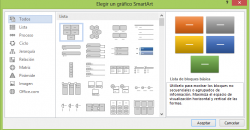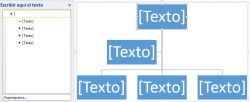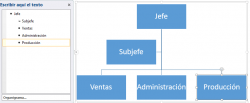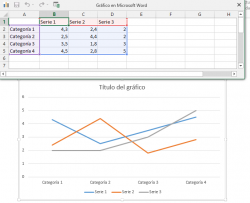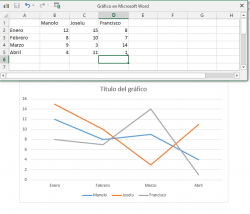Pulsamos en SmartArt
Tenemos una larga lista de opciones para insertar todo tipo de gráficos
Son gráficos adaptables a cualquier tipo de información que queramos transmitir en el documento: esquemas, resúmenes, organigramas, datos…
Buscaremos y seleccionaremos el que mejor se adapte a lo que necesitamos
Hemos seleccionado un gráfico tipo organigrama, lo rellenamos de forma muy sencilla
Introducimos los datos escribiendo directamente en la columna izquierda
Vamos ahora a pestaña INSERTAR > Gráfico
Tenemos opciones de Gráficos “distintas” a las anteriores. Estos son gráficos más típicos de Excel que de este programa. Los utilizaremos dependiendo de tablas de datos.
Al seleccionar un gráfico nos lo pone en el documento así como una tabla Excel para introducir los datos. Es decir, si en Excel hacemos un gráfico a partir de la tabla, aquí empezamos por el gráfico y después hacemos la tabla.
Cada vez que cambiemos los datos de la tabla, se modificará el gráfico
Hemos puesto los datos de ventas de coches de nuestros vendedores por meses
Para insertar gráficos en Microsoft Word 2013, sigue estos pasos:
- Abre tu documento en Word.
- Ve a la pestaña «Insertar» en la cinta de opciones.
- En el grupo «Ilustraciones», selecciona la opción «Gráfico».
Se abrirá una ventana llamada «Insertar gráfico».
- En esta ventana, verás una lista de diferentes tipos de gráficos como:
- Columnas
- Líneas
- Circulares
- Barras
- Áreas
- Dispersión
- Entre otros.
- Selecciona el tipo de gráfico que deseas utilizar y luego elige un subtipo específico dentro de las opciones disponibles.
- Haz clic en Aceptar.
Esto abrirá automáticamente una hoja de cálculo de Microsoft Excel vinculada al gráfico dentro de Word. Aquí podrás ingresar los datos que quieres que se reflejen en tu gráfico.
- Una vez que ingreses los datos en la hoja de cálculo, el gráfico en Word se actualizará automáticamente.
- Personalización: Puedes hacer clic en el gráfico dentro de Word para acceder a las herramientas de «Herramientas de gráficos», donde podrás:
- Cambiar el diseño del gráfico.
- Modificar colores, estilos, y leyendas.
- Ajustar los ejes o agregar títulos.